- Yazar Jason Gerald [email protected].
- Public 2024-01-19 22:14.
- Son düzenleme 2025-01-23 12:50.
Basılı fotoğraflar, değerli anıları ve tarihi anları yakalayan hassas nesnelerdir. Çoğu zaman eski fotoğraflar mevcut olan tek kopyadır, bu yüzden onları hasarlı bulmak üzücü. Fotoğraflar yıllarca neme, suya, güneş ışığına ve kire maruz kaldıktan sonra zarar görebilir. Ancak bazen, yanlış bir şekilde saklanırsa yeni fotoğraflar bile zarar görebilir. Eski fotoğrafları güncellemenin, onları evde kendiniz iyileştirmenin ve sonraki nesiller boyunca dayanmalarını sağlamak için fotoğrafları uygun şekilde saklamanın yollarını öğrenin.
Adım
Yöntem 1/3: Küçük Fotoğraf Hasarını Dijital Olarak Düzeltme

Adım 1. Dijital restorasyon için doğru ekipmanı hazırlayın
Kendi dijital restorasyonunuzu yapabilmeniz için ev bilgisayarınız için yüksek kaliteli bir tarayıcı ve fotoğraf düzenleme yazılımı satın alın. Photoshop gibi bir fotoğraf düzenleme programı ve fotoğrafları yüksek dpi'de (veya bir görüntünün çözünürlük birimi olan inç başına nokta) tarayabilen yüksek kaliteli bir tarayıcı satın alın. Dpi ne kadar yüksek olursa, tarayıcı o kadar ayrıntılı verileri kaydedebilir. Çoğu fotoğraf için önerilen sayı 300 dpi'dir.

Adım 2. Fotoğrafı tarayın
Fotoğrafı dikkatli bir şekilde tarayıcının üzerine yerleştirin ve fotoğraf verilerini olabildiğince ayrıntılı olarak kaydetmek için fotoğrafı yüksek çözünürlükte tarama seçeneğini seçin. Bir seçeneğiniz varsa, fotoğrafı bir JPEG dosyasına değil bir TIFF dosyasına kaydedin. Bu TIFF dosyası gerçekten daha büyük, ancak fotoğrafın ayrıntısını ve kalitesini daha iyi koruyor. Fotoğraf bilgisayara kaydedildikten sonra fotoğraf düzenleme yazılımında açın.

Adım 3. Fotoğrafı kırpın
Hasarlı kenarları çıkarmak için “Kırpma Aracını” kullanın. Eski fotoğrafların kenarları genellikle suya veya neme maruz kaldığında kıvrılır. Fotoğrafın kenarları zarar görmüşse, sorunu çözmek için kırpmanız yeterlidir.
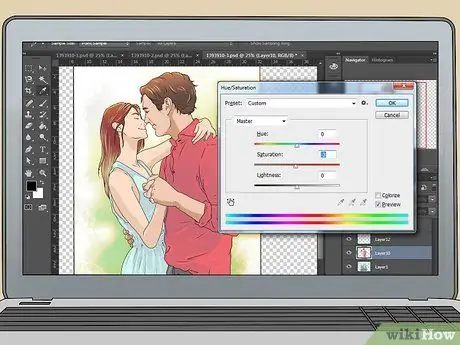
Adım 4. Fotoğrafın tonunu ayarlayın
Diğer hasarları onarmadan önce rengi, parlaklığı (parlaklık) ve kontrastı düzeltin. Tonlar, Photoshop veya diğer fotoğraf düzenleme yazılımlarındaki düzenleme araçları açılarak ayarlanabilir. Seviye, ortaya çıkan etki istediğiniz gibi olana kadar imleci ölçekte kaydırarak değiştirilebilir.
- Parlaklık düzeyini artırmak, karanlık bir fotoğrafı aydınlatabilirken, kontrastın yoğunluğunu artırmak, solmuş bir fotoğrafın daha kontrastlı görünmesini sağlayabilir.
- İstenmeyen renk tonlarını kaldırmak için renk kaydırıcısını değiştirin.
- Oluşturduğunuz her sürümü farklı bir dosya adıyla kaydedin, böylece daha sonra karşılaştırabilir ve en iyi geri yüklemeyi seçebilirsiniz.
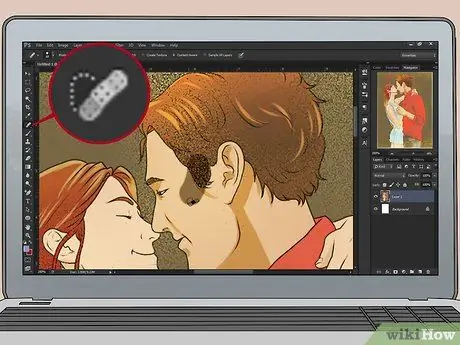
Adım 5. Çizikleri ve toz izlerini onarın
Photoshop'taki “Toz ve Çizikler” filtresi veya “Nokta İyileştirme Fırçası” veya başka bir fotoğraf düzenleme programındaki benzer bir araç, hasarı hemen kolayca onarabilir. Fotoğrafı yakınlaştırın ve hasarlı alanı düzenlemek için imleci kullanın. Yavaşça çalışın ve ilerledikçe ilerlemenizi kontrol etmek için uzaklaştırın. Bu filtre bazı ayrıntıları kaldırarak çalışır, bu nedenle bu özelliğin aşırı kullanılmadığından emin olun.
Değişiklikleri geliştirirken gözlemleyebilmeniz için fotoğraf penceresini tam ekran modunda açın

Adım 6. Yırtık veya silinmiş alanları doldurun
Fotoğrafın herhangi bir parçası çizilir, yırtılır veya silinirse, parçayı onarmak ve hasarlı alanı doldurmak için “Klonlama Damga Aracı”nı kullanın. Aracı açtıktan sonra, fotoğrafın klonlamak veya rötuş yapmak istediğiniz kısmında bir seçim taslağı yapın ve ardından bir kez tıklayın. İmleci, kopyaladığınız malzemeyle düzeltmek istediğiniz alana getirin.

Adım 7. Fotoğrafı yazdırın
Fotoğraf geri yüklendikten sonra, fotoğrafı yazdırmak için bir mürekkep püskürtmeli yazıcı veya parlak kağıtlı bir fotoğraf yazıcısı kullanın.
Yöntem 2/3: Eski Fotoğrafları El İle Geri Yükleme

Adım 1. Fotoğrafları temizleyin
Eski bir fotoğrafın üzerinde kir, kum veya kalıntı varsa, elle temizlemeniz yeterlidir. Lastik eldiven giyin ve kiri yumuşak bir fırça veya yumuşak kıllı bir diş fırçası ile dikkatlice çıkarın. Çok fazla kir varsa, fotoğraf ılık akan su altında nazikçe yıkanabilir. Kiri nazikçe temizlemek için parmağınızı kullanın ve fotoğrafın yüzeyini çizmemeye dikkat edin. Fotoğrafı dikkat dağıtıcılardan uzak karanlık bir yerde kurutun. Mandal kullanarak kurutmak için bir ipe asabilir veya fotoğrafı yüzü yukarı bakacak şekilde gazete kağıdına veya bir beze yerleştirebilirsiniz.
Fotoğrafınız temizlik sırasında kırmızı, sarı veya beyaz oluyorsa profesyonel yardıma ihtiyacınız vardır. Fotoğraftaki hasar kendi kendine tamir edilemeyecek kadar ciddiydi
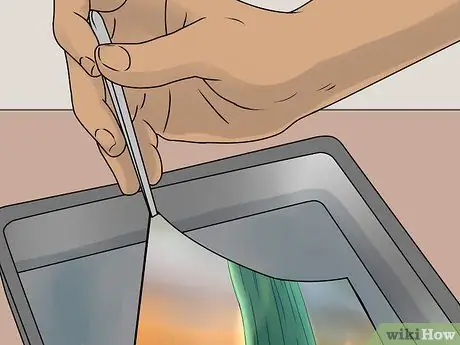
Adım 2. Yapışkan fotoğrafları diğer fotoğraflardan ayırmak için su kullanın
Birbirine yapışmış bir sürü fotoğraf bulursanız, onları elle ayırmak için acele etmeyin. Damıtılmış suda bekletin (damıtılmış su). Jelatin ile kaplanmış fotoğraf. Suya daldırıldığında jelatin yumuşar ve fotoğrafların ayrılması daha kolay olur.
Size en yakın marketten veya eczaneden bir şişe damıtılmış su satın alın. Suyun oda sıcaklığına gelmesini bekleyin ve fotoğrafı batıracak kadar büyük bir kaba dökün. Fotoğrafı yüzü yukarı bakacak şekilde yerleştirin ve 20 ila 30 dakika bekletin. Fotoğrafları birbirinden ayırmak için parmaklarınızı kullanın veya lastik bir spatula kullanın. Pozisyon yukarı bakacak şekilde bir havlu üzerinde kurulayın. Fotoğrafın tüm kenarlarını bir kitap veya dergi ile kaplayın, böylece kuruduğunda kıvrılmaz
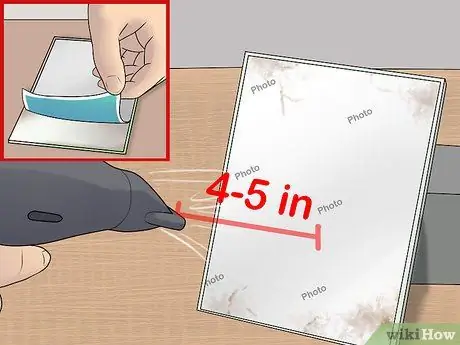
Adım 3. Yapışkan fotoğrafı ısıtarak camdan soyun
Bir fotoğrafı yayınlamadan önce, önce bir kopyasını yapın. Fotoğrafı ısıtarak serbest bırakabilirsiniz. Saç kurutma makinesini fotoğrafın arkasından 10 ila 13 cm uzakta tutun. Birkaç dakika sonra köşelerden birini çıkarmaya çalışın ve fotoğrafı dikkatlice soyun.

Adım 4. Yırtık kısmı asitsiz bantla sabitleyin
Asitsiz bant ile yırtılmış veya yırtılmış fotoğrafları onarabilirsiniz. Asidik yapışkan içeren sıradan bantlar zamanla fotoğraflara zarar verebilir. Fotoğrafları düzeltmek ve korumak için bir kitap veya kırtasiye mağazasında özel dosyalama bandı veya akrilik yapışkan bant arayın. Bir parça bant kesin ve fotoğrafın arkasına yapıştırın.

Adım 5. Yırtık fotoğrafı onarmak için bir kağıt parçası kullanın
Yırtık fotoğraflar, asitsiz yapıştırıcı ile yapıştırılmış bir şerit asitsiz kağıt kullanılarak da onarılabilir. Her ikisi de bir zanaat ve sanat mağazasından veya bir kırtasiye mağazasından satın alınabilir. Bir parça kağıda az miktarda yapıştırıcı sürün ve ardından kağıdı yırtılmış fotoğrafın arkasına yapıştırın. Kalan yapıştırıcıyı pamuklu çubukla çıkarın. Fotoğrafın bir havlu üzerinde yüzü aşağı bakacak şekilde kurumasını bekleyin ve kıvrılmasını önlemek için fotoğrafın üzerine kitapçık gibi bir ağırlık koyun.

Adım 6. Kıvrımlı kenarlı fotoğraflar için bir nemlendirme kabı yapın
Kıvırcık kenarları veya kıvrılmış köşeleri olan eski bir fotoğrafınız varsa, fotoğrafı düz hale getirmek için ev yapımı bir nemlendiriciye yerleştirin. Bu kaptaki su, kuru, sert fotoğrafların nemlenmesine yardımcı olur, böylece kenarlar yumuşar ve tekrar düzleşir.
Plastik bir kaba birkaç inç oda sıcaklığında su doldurun. Buharlı pişirici rafını içine yerleştirin. Rafın üst yüzeyi suya batırılmamalıdır. Fotoğrafı buharlı pişirici rafına yerleştirin ve kabı kapatın. Birkaç saat bırakın. Fotoğrafı düzenli olarak kontrol edin ve fotoğrafın üzerinde oluşan su damlacıklarını silin. Birkaç saat sonra rulo tekrar düz olduğunda fotoğrafı çıkarın ve yukarı bakacak şekilde bir havlu üzerinde kurutun. Fotoğrafı kurutma kağıdı veya parşömen kağıdı ile kaplayın ve bir kitapla ağırlık koyun
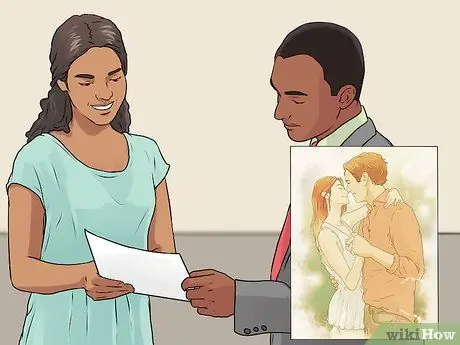
Adım 7. Profesyonel yardım alın
Fotoğrafınız çok hasar görmüşse, çok eskiyse veya çok kırılgansa fotoğrafı geri yüklemek için profesyonel yardım alın. Su veya güneş ışığından yırtılmış, lekelenmiş veya zarar görmüş fotoğrafları geri yükleyebilmenin yanı sıra, bir fotoğrafın genel kalitesini ve rengini dijital olarak iyileştirebilirler. Birçok fotoğraf laboratuvarı bu hizmeti vermektedir. Fotoğrafınızı değerlendirecekler ve hasara ve ne kadar onarım yapılması gerektiğine bağlı olarak size ne kadara mal olacağını tahmin edecekler.
Çoğu profesyonel hizmet, dijital fotokopinin onarımları üzerinde çalışacak ve orijinal fotoğraf baskısını orijinal durumunda ve güvenli bir şekilde bırakacaktır. İşiniz bittiğinde, orijinal fotoğrafın yanı sıra geri yüklenen fotoğrafı da alacaksınız
Yöntem 3/3: Doğru Fotoğrafları Kaydetme
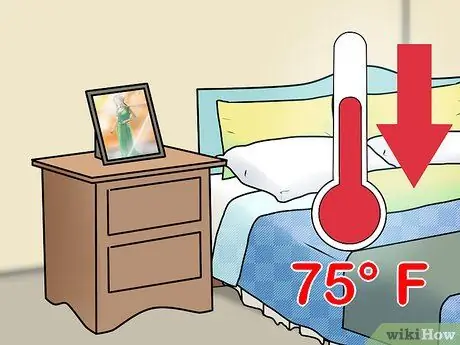
Adım 1. Fotoğrafı iklim kontrollü bir ortama kaydedin
Fotoğraflar suya, güneş ışığına, ısıya ve havadaki neme maruz kalırsa zarar görebilir. Nem, fotoğrafların birbirine yapışmasına neden olabilir ve yüksek sıcaklıklar fotoğrafları çok kırılgan hale getirebilir. Fotoğrafları düşük nemli, doğrudan güneş ışığına maruz kalmayan ve aşırı sıcaklık dalgalanmalarına maruz kalmayan bir ortamda saklayın. İdeal olarak, oda sıcaklığı 24°C'nin altında olmalıdır.
Fotoğrafları sıcak tavan arasında, garajda veya suya maruz kalabilecekleri bir bodrum katında saklamayın. Yatak odası veya koridor dolabı gibi evdeki sıcaklık kontrollü bir odada saklayın
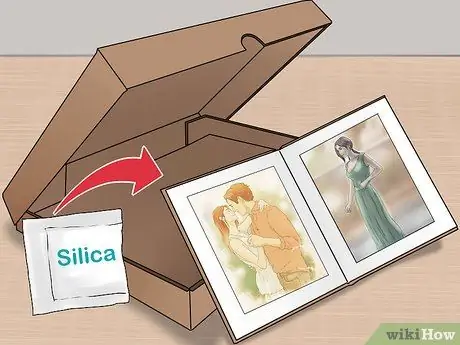
Adım 2. Fotoğrafları arşiv kutularına ve albümlere kaydedin
Dosya kutuları ve albümler, fotoğrafların nem, haşere ve tozdan korunacağı güvenli bir ortam sağlayacaktır. Dosya kutuları ve albümleri bir kırtasiye mağazasından veya çevrimiçi olarak satın alabilirsiniz. Dosya kutuları veya albümleri ararken, özellikle fotoğrafları saklamak için yapıldıklarından ve asit ve PVC (polivinil klorür) içermediğinden emin olun.
Fazla nemi telafi etmeye yardımcı olması için kutuya bir paket silika jel yerleştirin
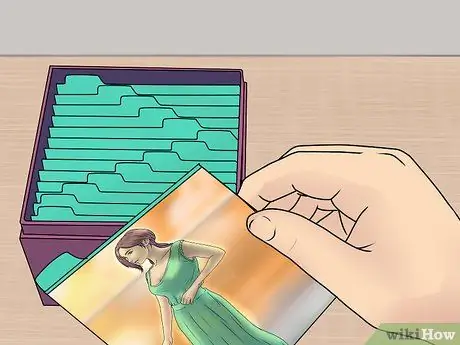
3. Adım. Fotoğrafları kutularda veya albümlerde iyi saklayın
Çok fazla fotoğrafla dolu albümler veya saklama kutuları elbette düzgün kapatılamaz, bu nedenle fotoğraflar çevresel hasara maruz kalmaya karşı savunmasız olacaktır. Çok boş olan kutular da fotoğraflara zarar verebilir. Yalnızca az miktarda içerik varsa, fotoğraf kayabilir ve kenarlara zarar verebilir. Fotoğrafları düzgün bir şekilde sabitleyin ve saklama kutusunu düzgün bir şekilde kapatın.






